時間總是前進的,有些習慣總要改變的,有些環境總要去熟悉的……
總會有些人耐不住想嘗鮮的寂寞,Win8究竟什麼樣?Win8有什麼重大的改變?兼容性好嗎?容易操作嗎?跟Windows 7相比呢?能打dota嗎?暗黑呢?貴不貴啊?……
問題太多了,抱歉,本文無法為你一一解讀,但我相信你只要安裝了Windows 8,就走出了第一步,所有的問題,你終究會有自己的答案。
我們就從Windows 8的安裝說起——
為了讓大家能夠更清楚的認識安裝,本文的所有截圖都是在虛擬機上完成的,選擇的系統是Windows 8專業版,圖片的尺寸為1024×768(部分功能展示圖為小尺寸),所以,如果你希望看到更加清晰的截圖,單擊圖片即可浏覽全圖。
注:關於如何制作Windows 8安裝盤以及如何在虛擬機上安裝Windows 8系統,我們將會在另外的文章中介紹,希望繼續關注。
如果你是在硬盤上全新安裝Win8系統,應該會速度很快的,尤其是SSD硬盤,U盤引導安裝。如果你曾經安裝過Win7,那Win8一定比Win7的安裝速度快。
首先是安裝文件引導界面,這裡顯示了微軟的最新Windows 8 Logo,盡管最初見到這個標識時有些不習慣,但現在感覺還是很不錯的,色調、視覺效果都不錯。這個界面停留的時間並不長,大概轉幾個圈就結束了。
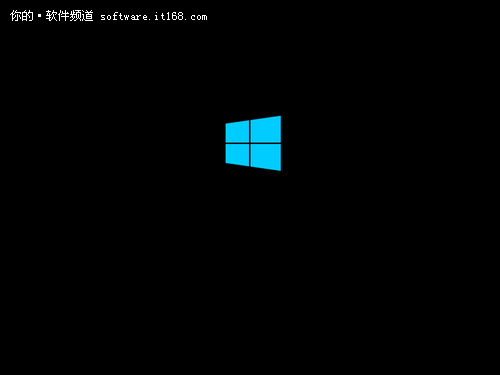
▲運行安裝
文件讀取完畢,彈出Windows 安裝程序的對話框,這裡顯示了“需安裝的語言”、“時間和貨幣格式”、“鍵盤和輸入方法”,由於我們一般都下載簡體中文版,這裡無需設置,選擇默認就可以了。然後單擊“下一步”。
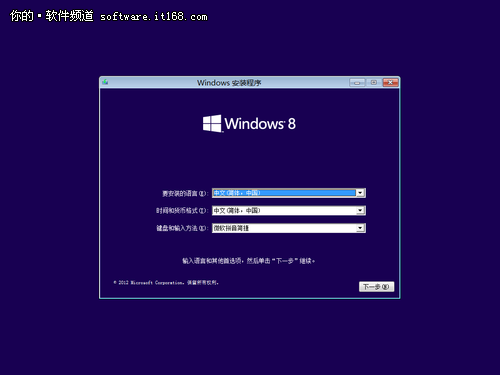
▲這裡無需設置,單擊“下一步”即可
之後進入安裝確認對話框,單擊“現在安裝”。
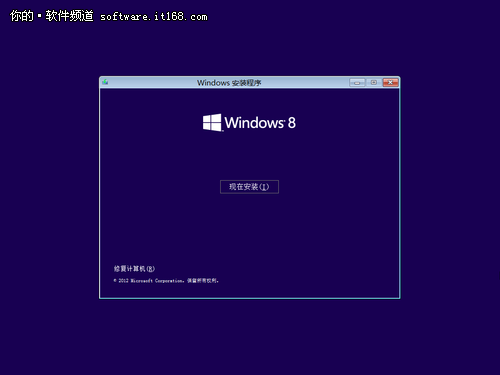
▲單擊“現在安裝”
之後彈出Windows 8產品密鑰輸入對話框,25位數字字母的組合,目前因為產品還未正式上市,所以,現在微軟公司還沒提供能夠激活的產品密鑰。但從網上獲得的序列號,可以通過安裝試用。這裡也給大家提供一枚,Professional= NG4HW-VH26C-733KW-K6F98-J8CK4 希望你能夠通過:)
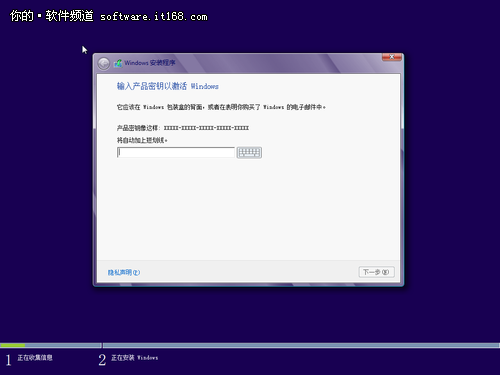
▲輸入Windows 產品密鑰
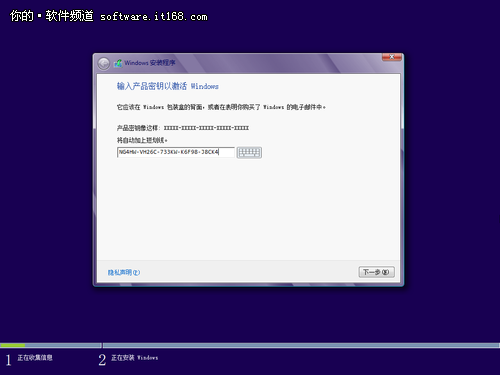
▲輸入Windows 產品密鑰
在Windows 8正式上市之後,我們購買的Windows產品就可以獲得能夠激活的序列號,微軟公司此前還宣布,從6月2日到2013年1月31日期間購買正版Win7或者是預裝Win7的電腦,屆時可以以98元的特惠價格升級到Windows 8,並且是專業版。這無疑是個非常好的消息。
完成序列號的輸入,單擊“下一步”,許可條款,勾選“我接受許可條款”,再單擊下一步。
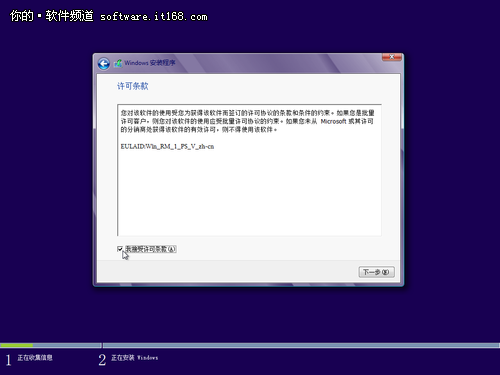
▲勾選接受許可條款
下面這張圖,顯示了安裝的方式,升級安裝或者是自定義(全新安裝)。上面我們說了,如果你是現在購買了正版的Win7系統,Win8發布後,你若是再付費98元獲得的序列號,那麼這個安裝界面,就選擇升級。
自定義就是全新安裝,這樣會格式化你的硬盤。新硬盤安裝,或者是安裝雙系統,都可以使用自定義方式。
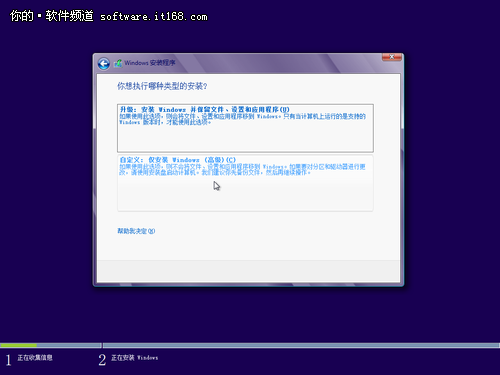
▲根據情況選擇升級或者全新安裝方式
然後就是選擇磁盤,由於我是在虛擬機上安裝Win8系統,所以這裡只顯示了一個推薦分配空間,沒有其他分區。也就是說,如果你有多個硬盤,或者是一個硬盤的多個分區,這裡的顯示選項會不一樣。但一般的,如果你的電腦裡沒有其他系統,並且是第一次安裝Win8系統,那應該安裝到C盤,也就是引導分區;如果是安裝多個分區,一般的,C盤已經安裝了XP或者Win7,那麼可以將Win8安裝到D盤、E盤即可。
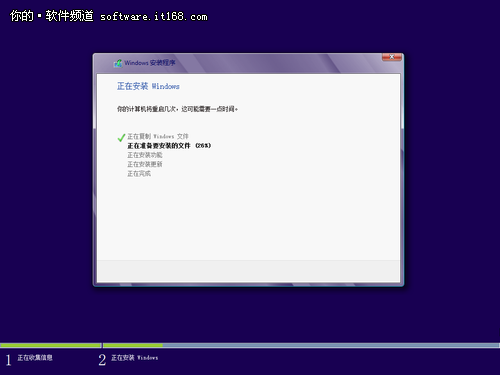
▲選擇安裝分區
單擊“驅動器選項”就是對硬盤的操作,比如刪除分區、建立擴展分區、格式化。完成後單擊下一步。
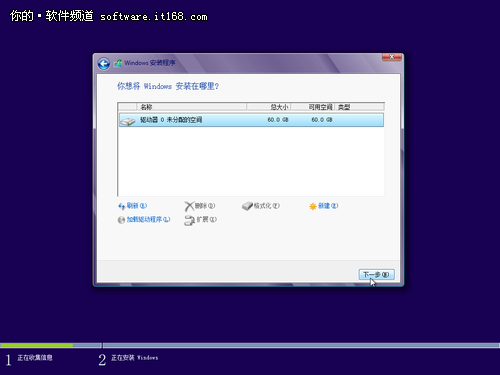
▲對磁盤的操作
對不少新手來說,可能都會在磁盤的設置上造成困難,甚至操作多次也難以搞定。其實我們只要分出C盤,比如500GB全都分配給C,在系統安裝完後,我們還可以通過系統裡的磁盤管理再次分配空間和磁盤。這在其他文章已經有不少的介紹了。
完成這些基礎的設置,想想是不是很簡單?基本上就是“下一步”,下面進入正式的安裝界面。
安裝中等待時間較長的就是復制文件,好在這裡不需要手動設置,只要看著這些選項的時間進度即可,下面的幾張圖我們無需多做解釋,直到完成所有的選項,並且會自動重啟。
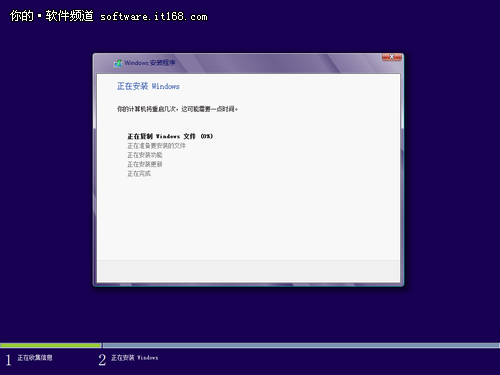
▲正在復制Windows 文件
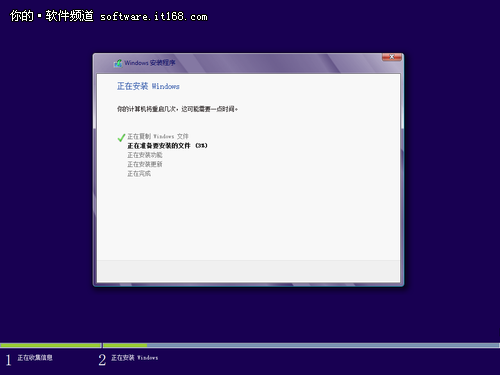
▲正在准備安裝的文件
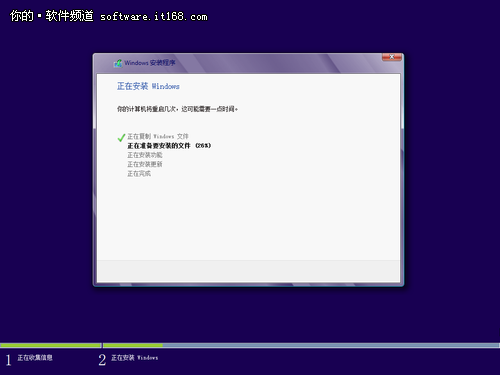
▲正在安裝中
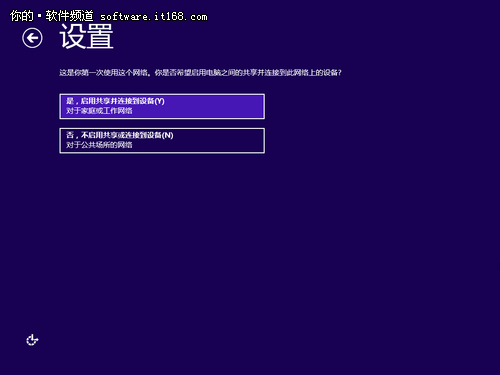
▲已完成的選項
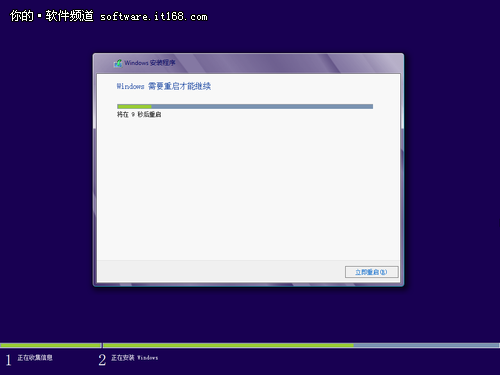
▲系統即將重啟
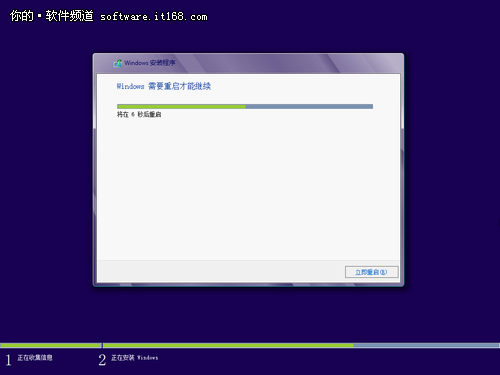
▲你也可以單擊右下角的“立即重啟”
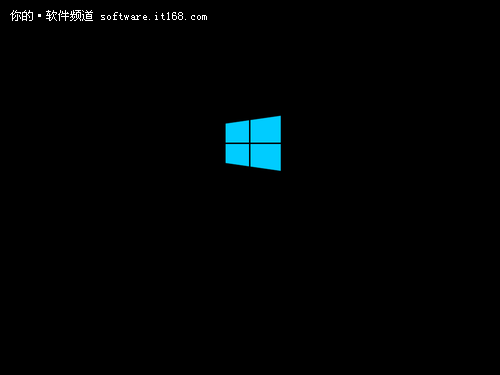
▲正在啟動系統(這個過程可能需要較長時間,耐心等待)
系統重啟後進入個性化設置,這裡你可以選擇一個喜歡的顏色,以及需要輸入一個電腦名稱,用你的名字或者簡單的拼寫即可。
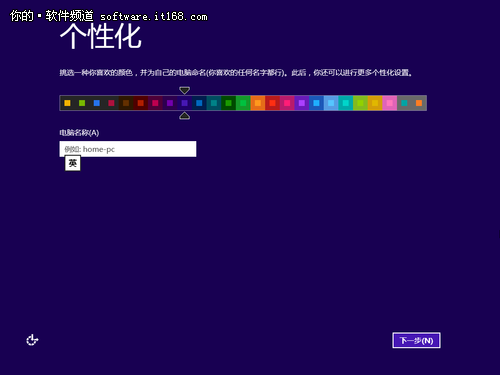
▲選擇背景顏色和輸入計算機名稱
接下來的一些設置,看到那麼多的選項,可能會有些懵。但對於大多數用戶來講,在這裡可以選擇“使用快速設置”,當然,如果你也想了解更詳細的設置,那麼這裡就選擇“自定義”。其實並不難。
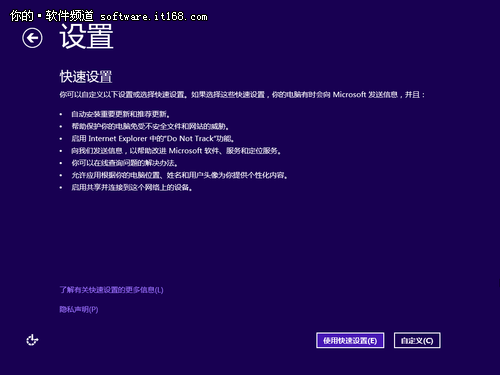
▲快速設置
單擊自定義,這裡首先是設置共享網絡,比如你在家裡有多台電腦,或者連接到此網絡的設備,就可以選擇是。如果你不確認,這裡可以選擇“否”,因為當你需要時,通過控制面板裡也可以再設置。
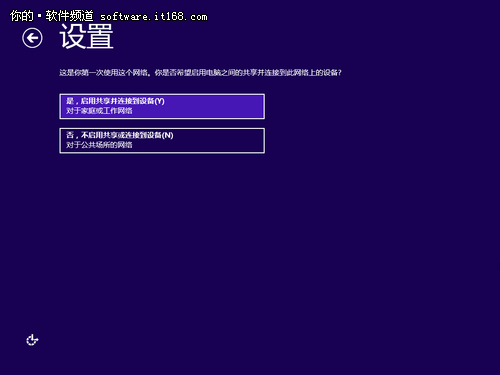
▲共享設備
系統更新,大家都很熟悉了,這裡選擇默認的自動更新即可。那些滑動條,就相當於一個開關,默認打開,不需要就關閉。對大多數人來講,這裡無需設置。
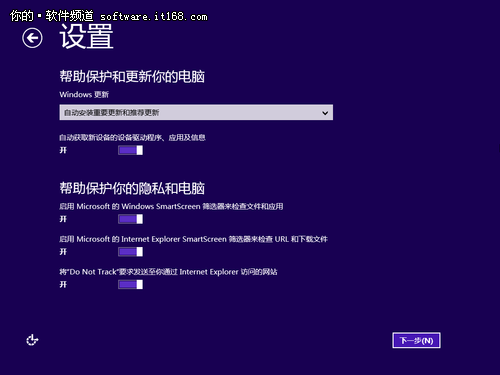
▲系統更新和隱私保護
這裡主要是指當系統出現時,系統將會向微軟發送信息,比如錯誤報告,以及使用操作等,便於微軟公司對系統進一步改善體驗和修補漏洞,如果你不想,就把這些都關掉。
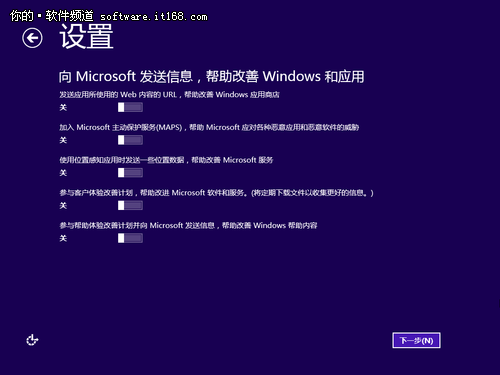
▲幫助改善Windows和應用
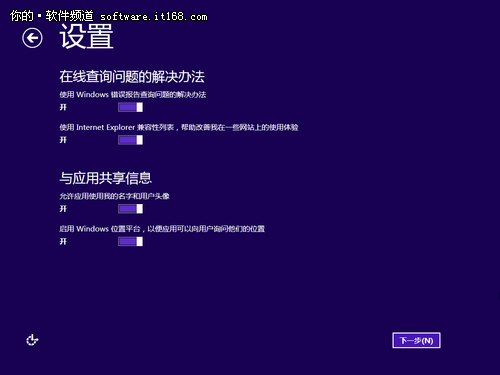
▲錯誤報告查詢問題的解決辦法
進入到“登錄到電腦”,微軟Win8開始,使用電子郵箱登錄,並且如果是微軟賬戶的用戶,還可以從Windows 應用商店下載應用,自動升級應用,以及在不同的Windows 設備裡,同一賬號登錄的一些信息同步等。
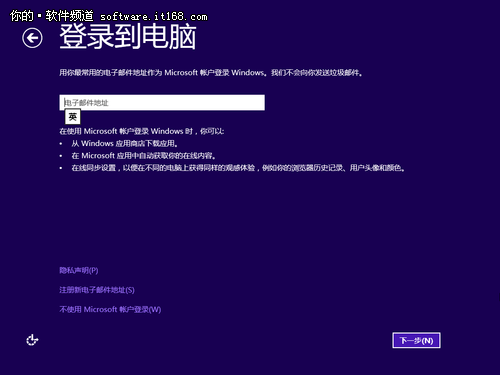
▲設置登錄到電腦的賬號信息
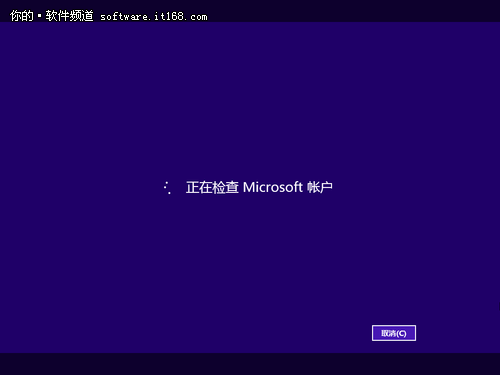
▲正在查找用戶
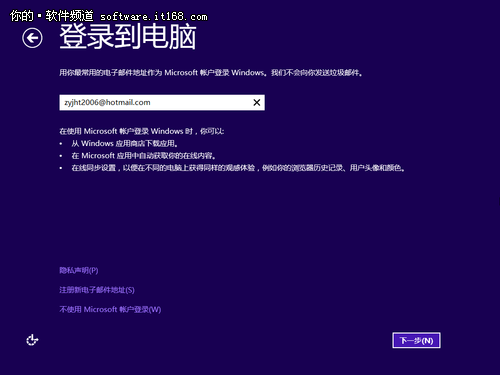
▲使用微軟的賬號登錄,可以享受很多Windows的服務
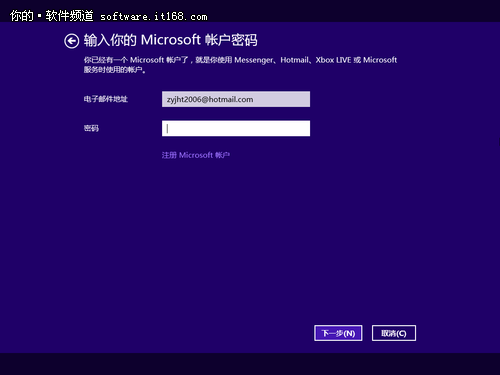
▲設置賬號密碼
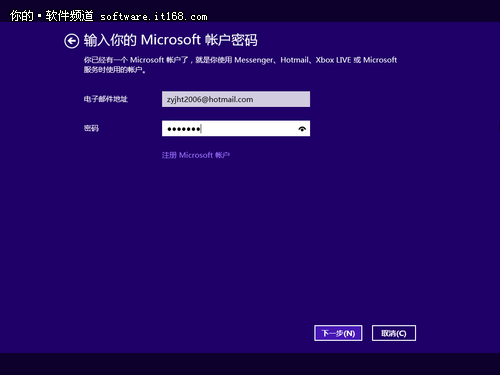
▲設置密碼(將來就是你登錄的密碼,要記住哦~)
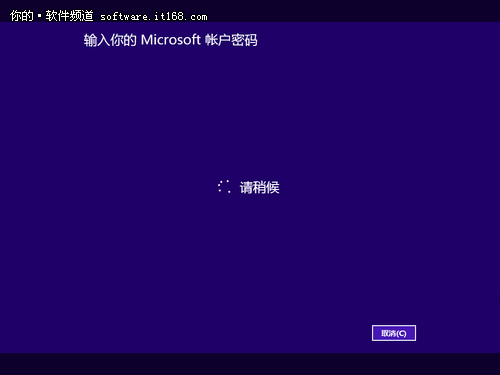
▲正在驗證賬號
添加安全信息,除了剛才我們設置的郵件賬號,這裡我們還需要輸入一個手機號碼,以及備用的電子郵件,並且設置完成後你的手機會收到一個確認短信,這有利於你在丟失密碼可以找回,以及其他安全防范通知到你的手機上。(由於筆者此前已經注冊過系統,這裡就已經顯示出備用電子郵件。)
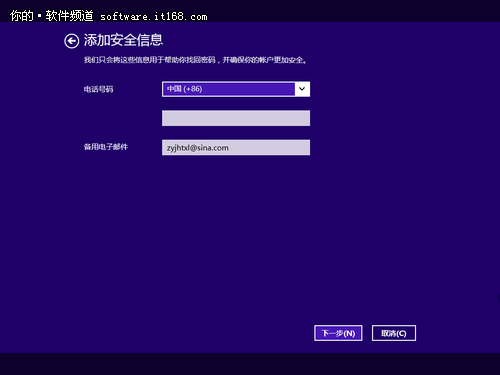
▲添加安全信息
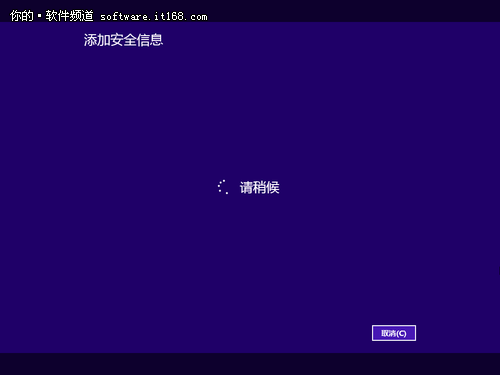
▲正在創建
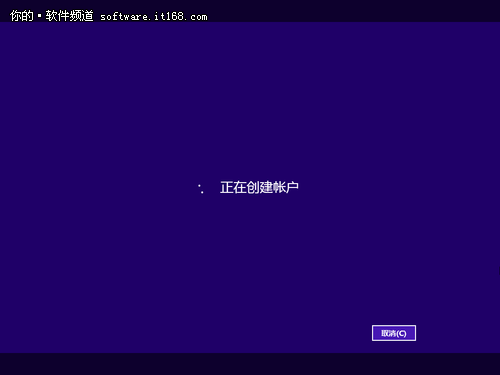
▲正在創建賬戶
非常緊張的完成了以上設置,是不是看的有些眼花缭亂?好在一切都完成了,看到下面這張圖,你就可以去倒杯咖啡了,系統會繼續完成接下來的工作。但已經不需要你再參與了。如果你很有興趣,也可以看看Windows 8的一些介紹和初次的感受,盡管我們截了很多的圖,實際上安裝進度會非常快。

▲正在配置完成

▲Win8介紹
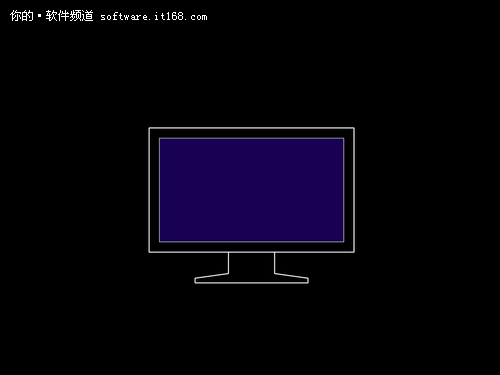
▲

▲

▲

▲
上圖這個看似側邊欄的東西,是Windows 8裡操作改變最大的,也是你需要經常用到的地方,因為有不少用戶在操作Win8時,因為沒有了開始菜單,甚至找不到關機、重啟在哪裡。要看清哦,進入系統後,把鼠標移動到側邊的一角,這裡隱藏了很多系統的操作,千萬要習慣和熟悉這裡的功能。
這幾張圖,僅僅是顏色的變化,前面我們在安裝時,有個顏色的設置還記得吧?Windows 8的背景顏色,看上去是不是很漂亮?心裡是不是有一種自豪感了?再耐心幾分鐘時間吧(其實很快~)

▲Win8安裝

▲Win8安裝

▲Win8安裝

▲Win8安裝

▲Win8安裝

▲Win8安裝
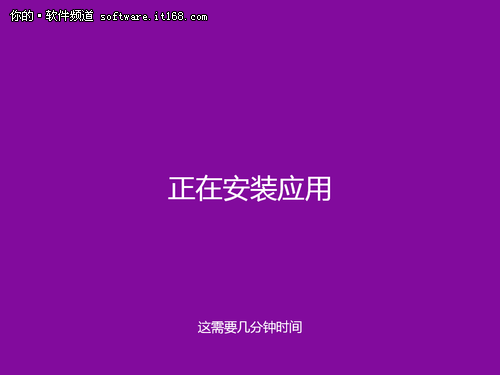
▲Win8安裝
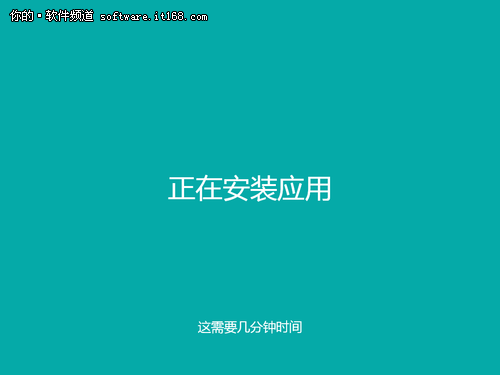
▲Win8安裝
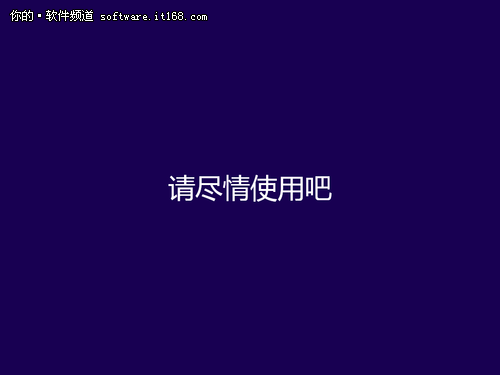
▲完成安裝
到這裡,Win8專業版的安裝就已經完成了,看著很多的步驟,其實在安裝時,進行的很快。這樣之後系統就直接進入到桌面了,我們會看到一個嶄新的界面,這與你此前的熟悉的所有Windows都不一樣,驚歎於Windows 8的體驗之旅吧!
Windows 8開機之後顯示的就是這個界面,而不是所謂的“桌面”。這裡沒有回收站,沒有計算機,只有這些形形色色的方塊,他們是各種應用,比如天氣預報、浏覽器、應用商店、音樂、視頻、郵件等,隨著你的使用,可能會增加更多。
這裡的所有方塊你都可以移動到你方便操作的地方,拼接一下吧,是不是像有趣的七巧板?
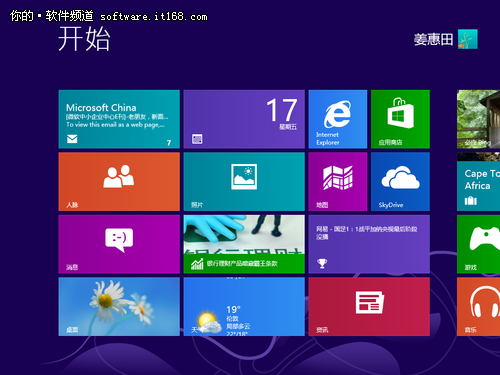
▲滑動鼠標的滾輪或者是下面的滾動條,可以查看後面的應用
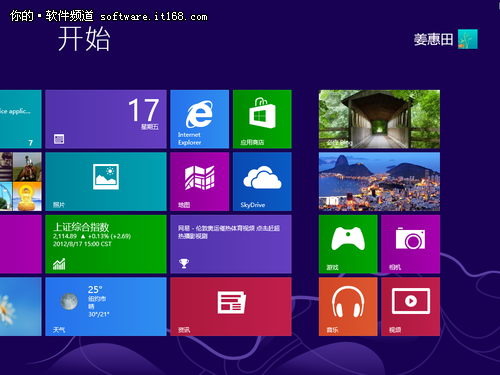
▲找到自己喜歡的了嗎?
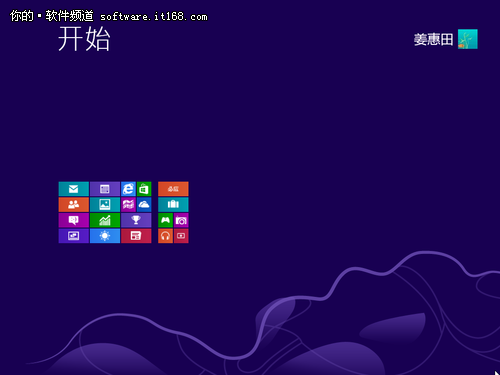
▲鼠標移動到右下角,一個縮小的界面
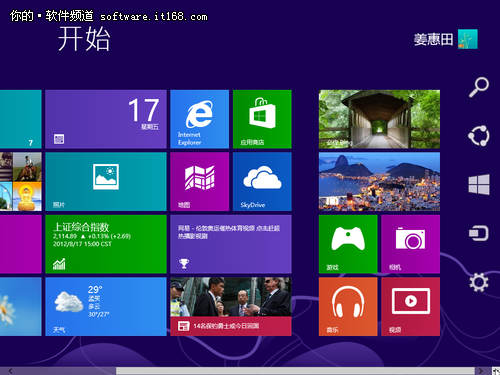
▲還記得安裝中看到的那個“側邊欄”嗎?
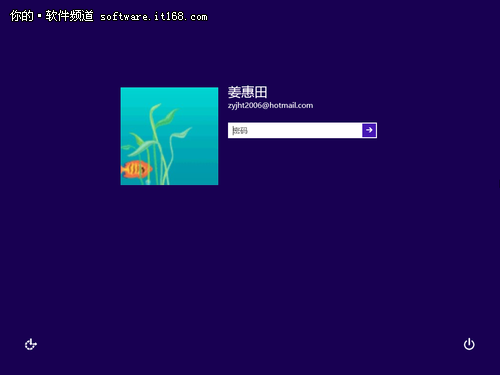
▲網絡、聲音、屏幕亮度、重啟關機等,在這裡……
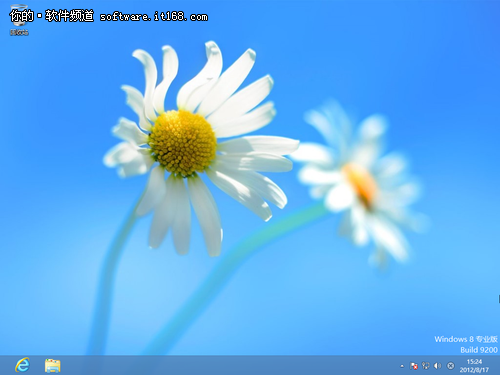
▲這才是真正的桌面,只是沒有了開始菜單
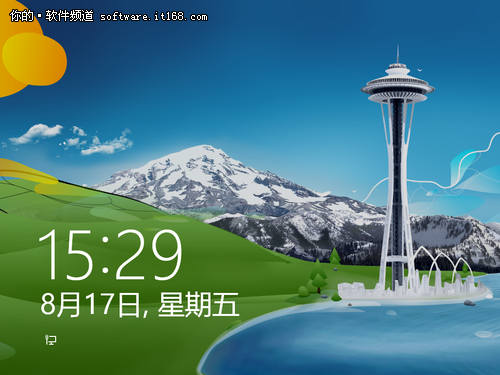
▲一副鎖屏背景畫面,有很多種高清漂亮的背景哦~
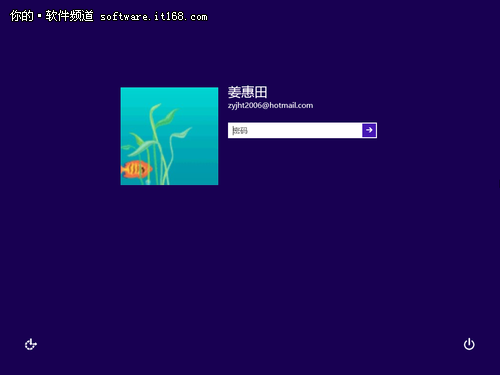
▲登錄界面
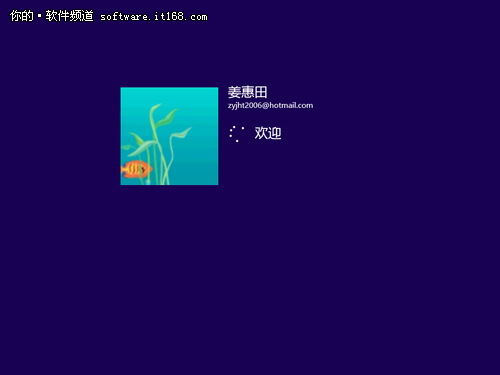
▲登錄界面
接下來,我們簡單熟悉一下Win8的幾個界面,通過圖片,你可以大致看到他的變化,熟悉Windows的朋友,對這些並不陌生。
計算機基本信息。
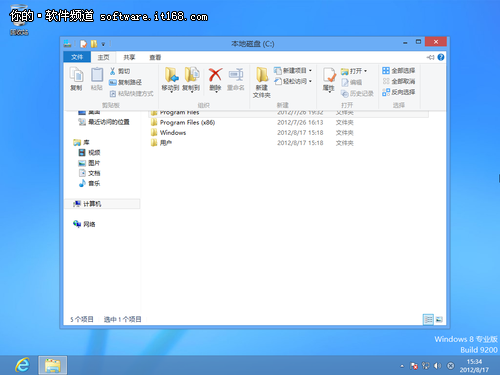
▲計算機基本信息
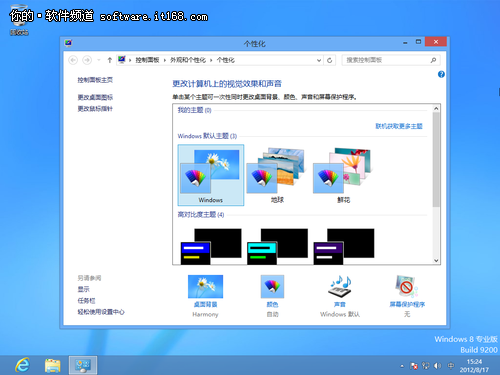
▲個性化,桌面主題和背景的設置
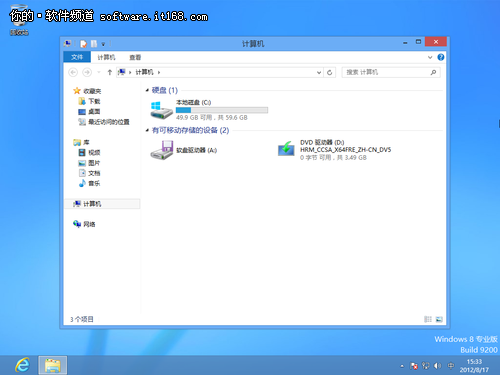
▲計算機
接下來的幾張是顯示了資源管理器的菜單變化,這也是Win8裡的變化最大的一個。
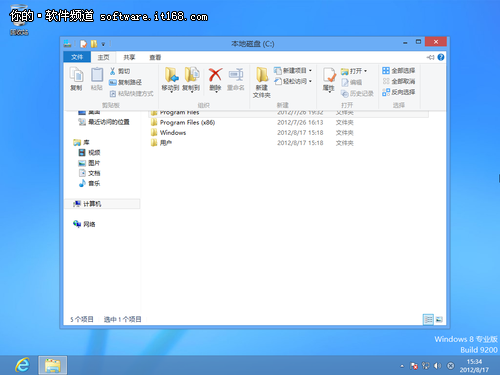
▲Win8資源管理器菜單
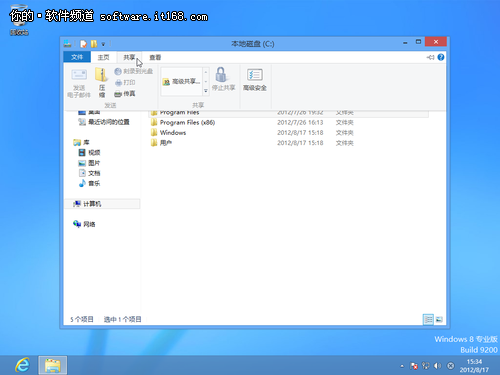
▲Win8資源管理器菜單
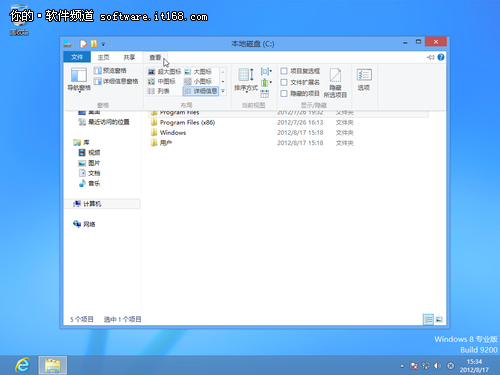
▲Win8資源管理器菜單
單擊任務欄,查看任務管理器,這裡與此前的也有變化,單擊“相信信息”可以查看更多。
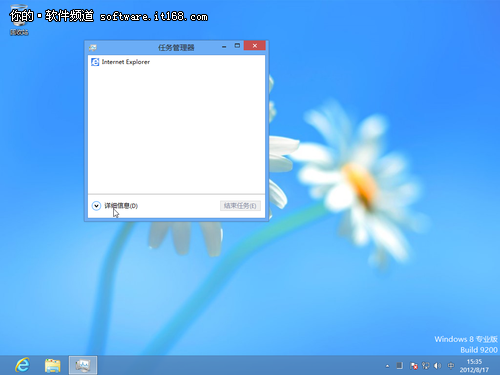
▲任務管理器
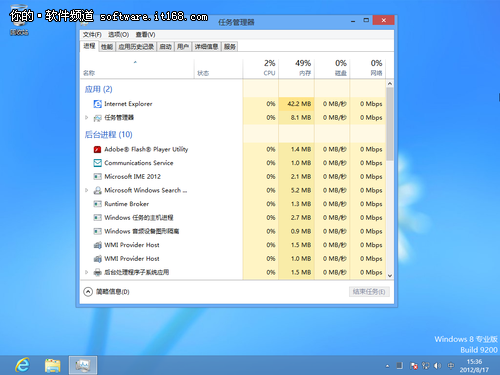
▲任務管理器
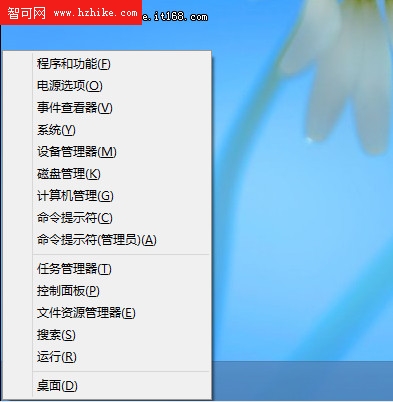
▲這個菜單是通過Win+X呼出的
在桌面上,通過Win+X快捷鍵,或者鼠標移動到左下角單擊,就會出現這個菜單,你不覺得這裡的功能並不比開始菜單少嗎?足夠了!
在Win8中,浏覽器采用了IE10,非常簡潔,操作變化並不大,只是在Win8系統裡的操作習慣,你可能需要去摸索一下,一旦上手了,你會喜歡的。
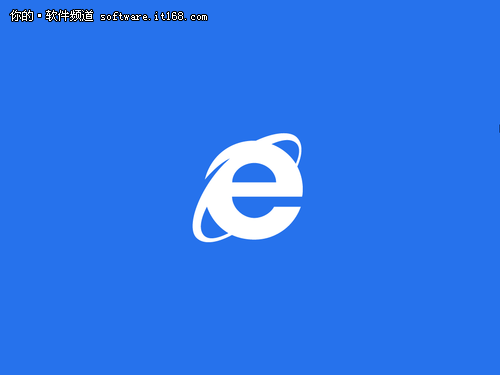
▲IE10
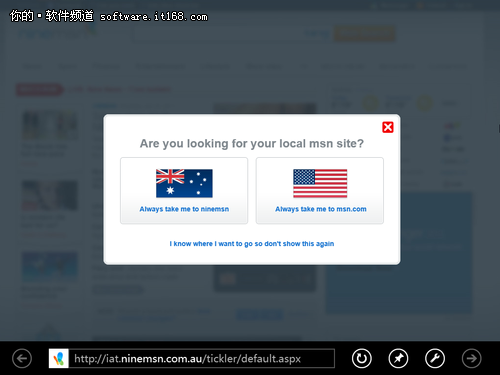
▲IE10
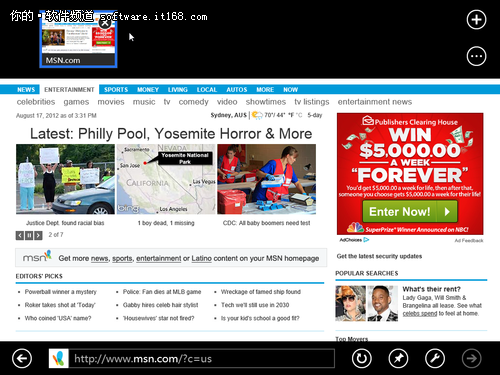
▲IE10
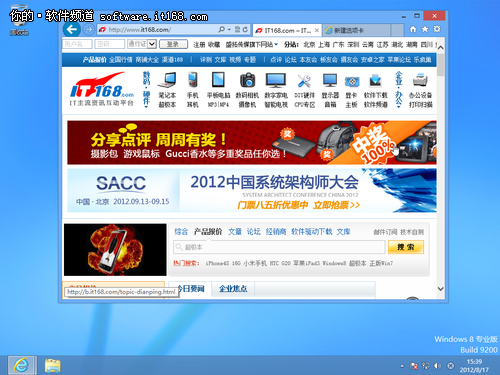
▲IE10
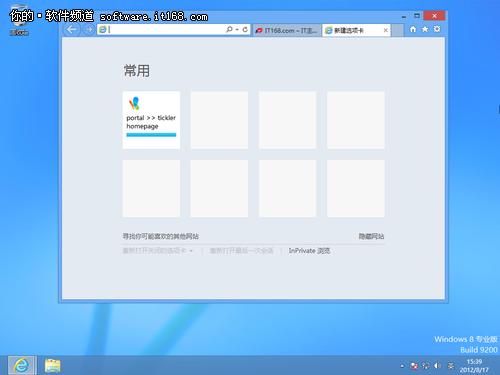
▲IE10
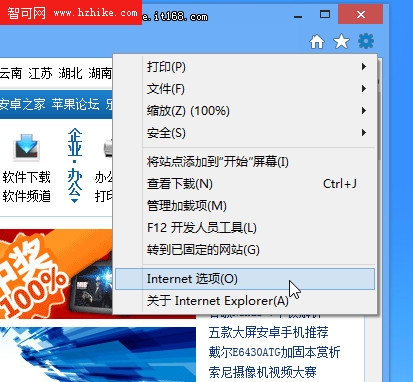
▲IE10
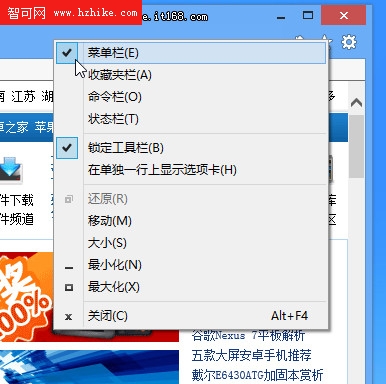
▲IE10
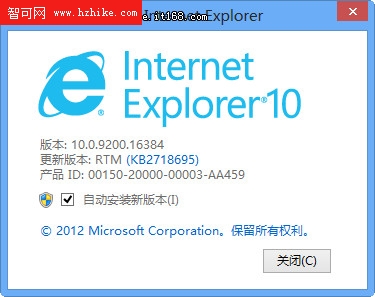
▲IE10
Windows 8中自帶了拼音輸入法,簡單,非常好用。
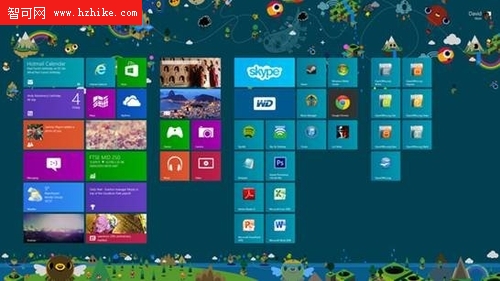
▲微軟拼音
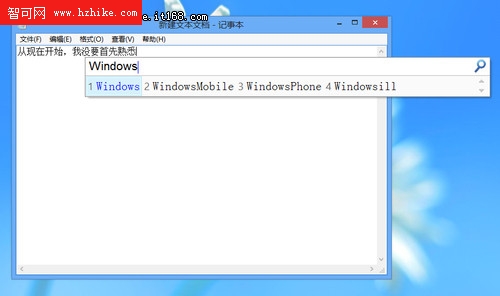
▲微軟拼音
還有很多其他很不錯的應用和功能,Win8的改變,相信你會喜歡。盡管開始使用時讓我們無所適從,但掌握一些操作方法之後,你會感覺到Win8非常智能和便捷。目前在Win8的應用商店裡,只能看到很少的應用,並且適合我們的並不多。好在我們經常使用的程序或者游戲,在Win8上都能很好的運行,比如你的QQ,你的迅雷,你的金山毒霸,你的Chrome浏覽器等,在Win8系統上已經都能兼容。並且Win8對硬件的驅動識別非常的棒,基本沒有後顧之憂。
做一個小的總結,本文我們主要介紹了Windows 8專業版的安裝教程,這對於很多新手來講,還是非常有必要,你可以把本文設為收藏,以後遇到新手求助安裝,可以隨時發給他自己去學習:)關於Windows 8的應用技巧,我們已經做了很多,在以後還會把更多的應用方法跟大家分享,比如文章開始時我們說到如何創建虛擬機安裝Windows,如何創建Windows 8的U盤安裝方式,畢竟現在很多電腦都沒有了光驅,另一個好處就是U盤的便捷性、穩定性,以及快速安裝。我們都會陸續呈現給大家,希望將這些文章添加到收藏夾,或者分享到你的QQ空間,說不定他們會在你需要的時候就用到了。
享受你的Win8之旅吧!